
Vil du installere RetroPie, men ikke ønsker at miste dine eksisterende Raspbian projekter og miljø? Ikke opsat på ideen om dobbelt opstart? Svaret er at installere RetroPie som et program i Raspbian. Faktisk er det så simpelt, du spekulerer på, hvorfor du ikke gjorde denne vej, før
Du behøver ikke altid et dedikeret diskbillede
Hindbær Pi brugere er blevet solgt ideen om at have en enkelt funktion til deres computer. Denne enkelt funktion er typisk Raspbian distro, hvilke brugere opfordres til at geninstallere for hvert større projekt. Dette reducerer ikke kun levetiden på dit SD-kort, det er unødvendigt.
Raspberry Pi kan understøtte opstart fra USB-enheder, og det er endda muligt at installere flere operativsystemer Sådan Dual Boot a Raspberry Pi Brug BerryBoot Sådan Dual Boot a Raspberry Pi Brug BerryBoot Vil du installere flere operativsystemer på din Raspberry Pi? Dual boot er svaret, og BerryBoot er et af de bedste værktøjer til det. Læs mere på en harddisk via BerryBoot.
Kort sagt, ting er gået på siden Raspberry Pi første gang dukkede op i 2012. Dedikerede diskbilleder kan være nyttige til Pi-baserede retro spilprojekter, men hvis du vil have mere af en alsidig oplevelse, er Raspbian Stretch mere end tilstrækkeligt. Vi har allerede set på, hvordan man installerer Kodi i Raspbian Raspberry Pi Media Center: Sådan installeres Kodi på Raspbian Raspberry Pi Media Center: Sådan installeres Kodi på Raspbian Hvis du vil vende din Raspberry Pi til et mediecenter, men du har kun Et microSD-kort, at installere Kodi på Raspbian er vejen at gå. Læs mere, så lad os finde ud af, hvordan du installerer og konfigurerer RetroPie.
Hvad du skal bruge
Som altid til et Raspberry Pi-projekt, skal du have en pålidelig strømforsyning, et microSD-kort (mindst 8 GB med forudinstalleret Raspbian Stretch) og et HDMI-kabel (medmindre du bruger en berøringsskærm).

Du skal også have en Ethernet-kabelforbindelse til din router (eller Wi-Fi-forbindelse), et tastatur og en mus og en spilcontroller. Uanset om du holder disse tilsluttede eller ej, afhænger af hvilken type spil du har til hensigt at spille.
Faktisk, hvis du er interesseret i en meget bestemt type spil (som dem, der er frigivet til Commodore 64), så er et tastatur og to-knap joystick det eneste du behøver.
Konfigurer Raspbian til at installere RetroPie
For at komme i gang skal du starte din Raspberry Pi og ændre de lokale valgmuligheder. Dette kan gøres i kommandolinjen ved hjælp af:
sudo raspi-config Gå til lokaliseringsindstillinger> Skift landestandard og rul gennem menuen for at vælge en_US.UTF-8 UTF-8- indstillingen. Vælg OK for at bekræfte, og vent, mens ændringen er foretaget.
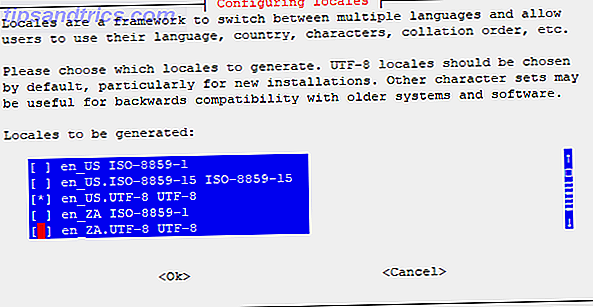
Derefter genstart Raspberry Pi med:
sudo reboot Du foretrækker måske at bruge skrivebordet Raspberry Pi Configuration Tool, der er tilgængeligt i menuen Indstillinger . I dette tilfælde skal du gå til fanen Lokalisering, vælge Indstil lokalitet og vælge tegnet sæt EN_US.UTF-8 . Du bliver bedt om at genstarte, så klik på OK .
Når computeren genstartes, skal du åbne et nyt terminalvindue og indtaste kommandoen:
locale Kontrollér, at hver parameter har tildelt en_US.UTF-8- værdien.
Installer RetroPie på Raspbian
Inden du installerer RetroPie, skal du sikre dig, at git er installeret i Raspbian:
sudo apt install git Med dette gjort, er du klar til at installere RetroPie:
git clone https://github.com/RetroPie/RetroPie-Setup.git 
Mappen RetroPie-Setup downloades, så ændrer mappen, og gør retropie_setup.sh script eksekverbar:
cd RetroPie-Setup chmod +x retropie_setup.sh Du kan nu installere RetroPie ved hjælp af installationsskriptet:
sudo ./retropie_setup.sh Vent, mens dette kører. Nogle ekstra pakker kan installeres. Når dette er gjort, vises menuen RetroPie-Setup Script. Vælg OK for at lukke introskærmbilledet, og vælg derefter 1. Grundlæggende installation .
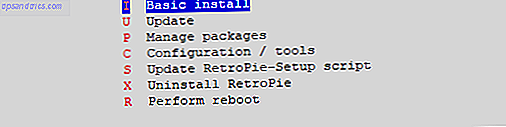
Dette installerer alle pakker fra kernen og de vigtigste RetroPie-projekter; vælg Ja for at fortsætte, og vent, da emuleringspakken er installeret.
Dette vil tage et stykke tid, og når du er færdig, vil du blive returneret til opsætningsmenuen. Vælg R Udfør Genstart, og vælg Ja for at bekræfte.
Log ind og konfigurer RetroPie
Når computeren genstarter, vil du først se skrivebordet. så lukker dette og viser kommandolinjens grænseflade. Log ind med de sædvanlige Raspberry Pi legitimationsoplysninger. Når du har gjort det, skal du køre EmulationStation:
emulationstation Brugergrænsefladen til RetroPie vil indlæse, og du bliver bedt om at konfigurere din controller. Hvis du foretrækker at springe over dette og navigere via tastaturet, kan du håndtere controlleren senere.
Hvis du bruger trådløst netværk, i stedet for Ethernet, skal du derefter oprette forbindelse til dit trådløse netværk. Gå til menuen RetroPie, og vælg derefter WiFi . Vælg 1 Opret forbindelse til WiFi-netværk og vælg det rigtige netværksnavn. Klik på OK, og indtast derefter adgangskoden, bekræft med OK .
Når dette er gjort, vent, at menuen vises igen; Hvis det lykkes, skal det vise IP-adressen til den trådløse forbindelse. Vælg Afslut for at lukke menuen.
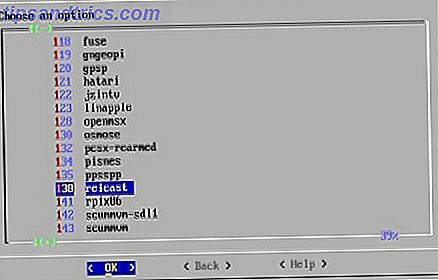
Som det står står du klar til at installere BIOS-filer og spil ROM'er på din Raspberry Pi. Men du har måske brug for nogle emulatorer først. Du finder disse via RetroPie> RetroPie Setup> M Manage pakker . Her vælger du Optag valgfrie pakker, og find den der passer til den platform, du ønsker at efterligne.
Sammen med genkendelige spilplatforme som Nintendo 64 og Sega Dreamcast finder du gamle 8-bit systemer og endda arkadespil (altid mærket "MAME"). I mellemtiden er klassiske spil portet til Raspberry Pi 10+ klassiske spil, du kan køre på Raspberry Pi uden emulatorer 10+ klassiske spil du kan køre på Raspberry Pi uden emulatorer Vil du spille nogle klassiske spil på din Raspberry Pi? Disse ti titler er tilgængelige uden emulering. Grib dem og du vil spille om få minutter! Læs mere findes på listen (f.eks. Doom and Quake), ligesom ScummVM-programmet, som gør det muligt at køre visse point-and-click grafiske eventyrspil.
Når du finder emulatoren (e), du vil tilføje, skal du vælge dem en ad gangen ved hjælp af Installer fra kilde . Det kan tage et stykke tid afhængigt af hvor mange (og hvilke) emulatorer du har valgt. Klik på Tilbage, når du er færdig, indtil du vender tilbage til hovedmenuen RetroPie-Setup Script-menuen, og vælg derefter R Perform genstart igen.
BIOS og Game Files
For at kunne spille spil på RetroPie skal du have en BIOS-fil til den pågældende emulator og ROM-filer til de spil, du vil spille. På grund af loven om ophavsret kan vi ikke linke til disse, men du skal finde det, du har brug for via Google. Bemærk, at hvis du bruger ROM-filer, skal du allerede eje en kopi af de fysiske medier.
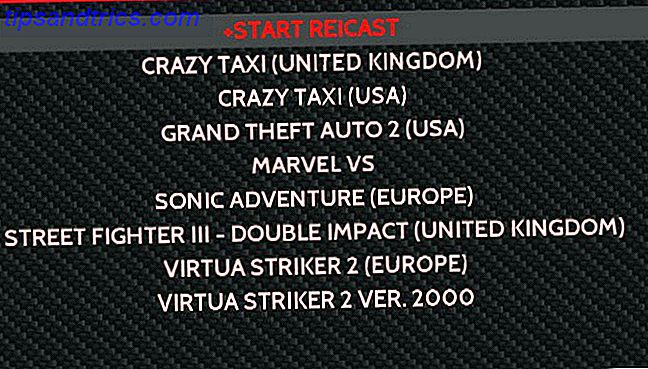
Når du har filerne (ROM-filer skal gemmes i den relevante emulatormappe, BIOS-filer til BIOS-mappen), kan du køre spilene i EmulationStation.
Normalt vil vi instruere dig om at gøre dette via SSH eller FTP fra en anden computer. Dette er dog ikke nødvendigt, hvis du nemt kan slippe ud af RetroPie og tilbage til PIXEL-skrivebordet i Raspbian. På denne måde kan du bruge Chromium-browseren til at finde og downloade dine BIOS- og ROM-filer og gemme dem til din Raspberry Pi.
Exiting RetroPie
For at afslutte RetroPie skal du klikke på Start- knappen (som du tidligere har konfigureret), og vælg Afslut> Afslut emulationstation, og indtast derefter:
sudo systemctl start lightdm Dette genstarter Pixel-skrivebordet på Raspbian, og du kan fortsætte med at bruge din Raspberry Pi som normalt. Måske har du et projekt, du udvikler? Hvis ikke, er der mange andre gode anvendelser til en Raspberry Pi.
Når du vil starte RetroPie igen, skal du blot bruge kommandoen til emulationsstation.
Husk, RetroPie er ikke den eneste retro spiloption til Raspberry Pi. Andre retro spillemetoder til Raspberry Pi findes Retro Gaming på Raspberry Pi: Alt du behøver at vide Retro Gaming på Raspberry Pi: Alt du behøver at vide Raspberry Pi har masser af anvendelser, men måske er det sjovt at spille klassiske videospil . Her er alt hvad du behøver at vide om retro spil på din Raspberry Pi. Læs mere, selv om de måske ikke understøtter manuel installation som RetroPie gør.



